Mengenal Macro Bawaan Microsoft Word
Salah satu kelebihan
Microsoft Word adalah adanya satu fasilitas yang bernama macro. Fasilitas ini
mempunyai fleksibilitas dimana user dapat membentuk dan mengarahkannya untuk
berbagai macam kepentingan dalam koridor otomatisasi. Dari yang sederhana
sampai yang mampu berreplikasi seperti virus macro.
Apa Sih macro itu ?
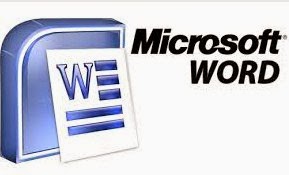 Macro merupakan kumpulan perintah - perintah dalam Word yang dirangkai menjadi
satu perintah. Sehingga pekerjaan yang berulang - ulang dapat dilakukan secara
otomatis dan mudah. Hal ini akan sangat menguntungkan ketimbang melakukan
perintah - perintah secara satu per satu dan berulang - ulang. Contoh yang
sederhana misalnya pembaca sering menuliskan suatu kata atau kalimat yang sama
secara terus - menerus, maka yang semacam ini dapat dibuatkan macronya sehingga
pekerjaan mengetik menjadi lebih cepat dan mudah serta tidak membuang - buang
waktu.
Macro merupakan kumpulan perintah - perintah dalam Word yang dirangkai menjadi
satu perintah. Sehingga pekerjaan yang berulang - ulang dapat dilakukan secara
otomatis dan mudah. Hal ini akan sangat menguntungkan ketimbang melakukan
perintah - perintah secara satu per satu dan berulang - ulang. Contoh yang
sederhana misalnya pembaca sering menuliskan suatu kata atau kalimat yang sama
secara terus - menerus, maka yang semacam ini dapat dibuatkan macronya sehingga
pekerjaan mengetik menjadi lebih cepat dan mudah serta tidak membuang - buang
waktu.
Macro Bawaan Microsoft Word
Sebenarnya semua perintah - perintah yang ada dalam Word merupakan macro.
Misalnya ketika pembaca memilih menu File kemudian Save, maka Word akan
menjalankan macro yang bernama FileSave. Begitu juga ketika pembaca memilih
menu Help kemudian About Microsoft Word, maka akan dijalankan macro HelpAbout
sehingga tampil kotak About Microsoft Word. Cobalah jalankan aplikasi Word
kemudian pilihlah menu Tools > Macro > Macros, maka akan dihadapkan pada
kotak dialog macros. Selanjutnya pada kotak Macro in pilihlah Word commands,
sehingga akan terlihat nama - nama macro yang ada di Word. Pilihlah HelpAbout
kemudian tekan tombol Run.
Bila seorang user membuat sebuah macro dengan nama yang sama dengan nama macro
yang telah ada dalam Word commands, maka Microsoft Word akan mendahulukan macro
yang dibuat oleh user.
Membuat Macro
Membuat Macro Menggunakan Macro Recorder
Cara ini merupakan cara yang paling mudah dalam membuat macro. Cukup mengikuti
langkah - langkah berikut ini :
* Jalankan program Microsoft Word
* Setelah jendela Microsoft Word tampil pilihlah menu Tools > Macro >
Record New Macro
* User dihadapkan pada kotak dialog Record Macro seperti pada gambar 1. Beri
nama untuk macro yang akan user buat pada kotak Macro Name, misalnya
"Percobaan1". Pada kotak Store macro in, dapat menentukan dokumen
yang akan digunakan untuk menyimpan macro. Bila memilih Normal.dot, berarti
macro akan disimpan di file Normal.dot dan akan tetap ada setiap kali akan
menjalankan Word. Bila memilih yang kedua yaitu pada dokumen yang sedang
dibuat, maka macro hanya akan ada pada dokumen tersebut. Bila membuka dokumen
yang lain atau membuat dokumen yang baru, maka macro yang akan dibuat ini tidak
akan ada. Dalam hal ini penulis memilih Normal.dot. Setelah itu tekan tombol Ok
Semoga bermanfaat!